用户经常使用电脑看电视剧或电影,看着看着累了就睡着了,可是电脑还一直开着,闪闪发亮的屏幕不仅增加了辐射,也浪费了电源,这样很是不好。所以这里就来教教大家如何对win7系统进行定时关机操作,让你休息的时候,电脑也自动跟着休息。
1、【所有程序】--【附件】,在附件中的【系统工具】中找到【任务计划程序】并打开;
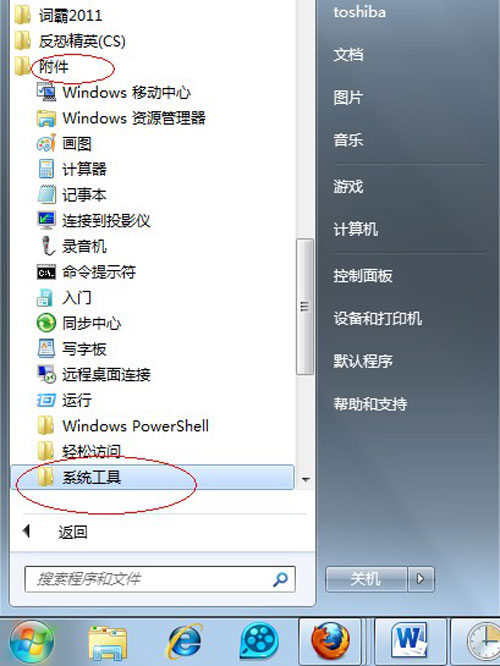
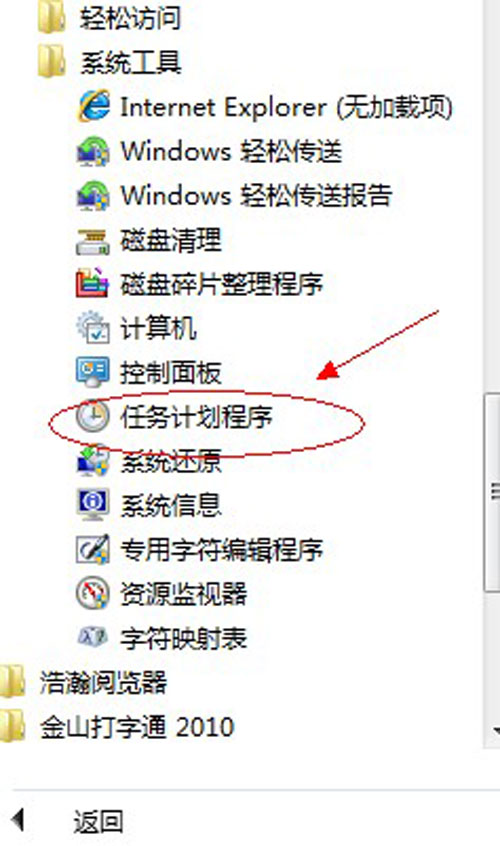
2、在右边的操作中选择【创建基本任务】,你可以在【任务名称】中填写你想填的名字,这里填写的是"定时关机";
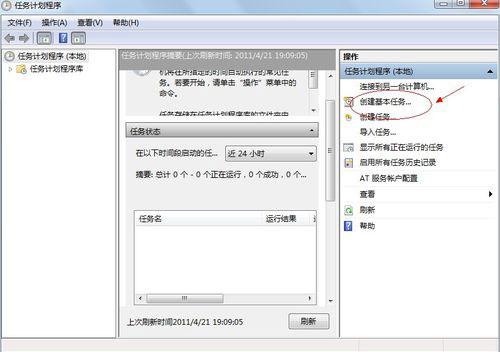
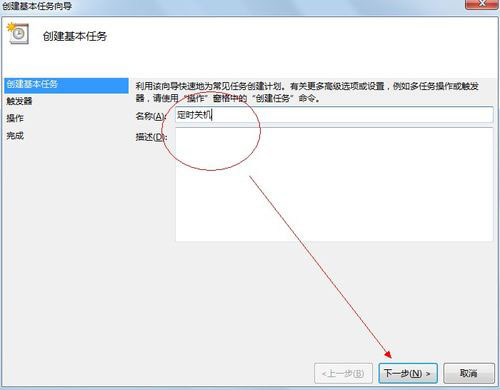
3、选择任务执行时间,对于每天都要定时关机的可以选择"每天";对于每个星期中有几天不需要关机的可以选择"星期";至于"每月"不推荐选择,因为时间跨度太大了,一般人用不到这个功能。这里选择的是"每天";
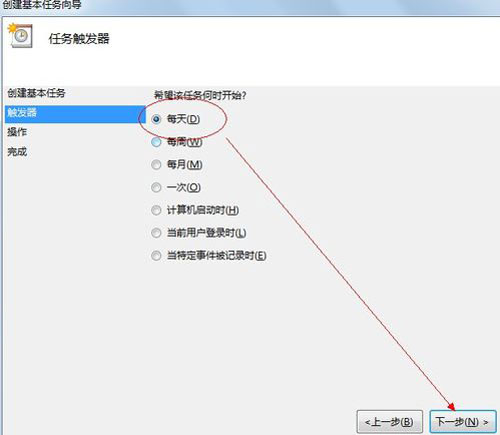
4、在时间框里填写好定时关机时的时间;
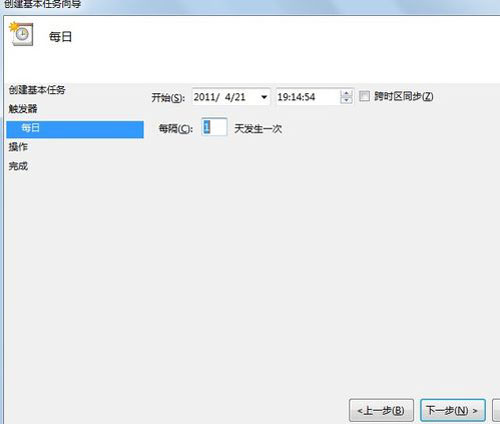
5、选择【启动程序】,输入:C:WindowsSystem32shutdown.exe,关键是要找到shutdown.exe,这个根据个人安装系统的位置而定,可以从浏览中找到。
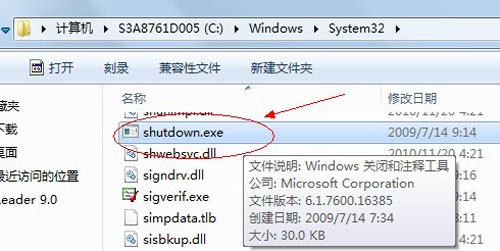
6、在添加参数中输入“-s”或者输入“-f -s”就可以了,-s:关机命令,-f:强制关闭正在运行的应用程序。主意:双引号就不要输入了。
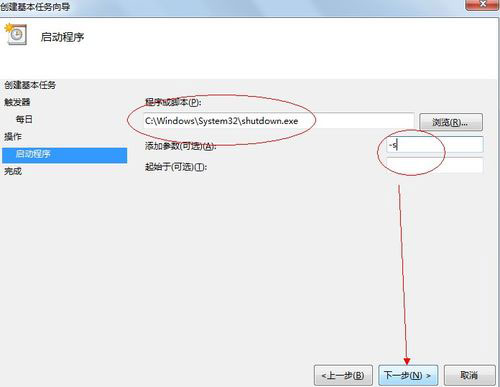
7、单击完成,出现主界面;
8、在计划任务库中可以查看到你添加的任务,还可以更改,删除选定的任务,更改时选择属性就可以了。
这样的操作是个不错的方法,人需要休息,电脑也需要休息,不能总是让电脑亮着看你睡觉吧,赶紧动手起来,节省电源,也是对环保的一种贡献。
- 技术员联盟win7 64位纯净版
- 技术员联盟 Win7 64位 纯净版 技术员联盟201504win7系统下载
- 技术员联盟Ghost_Win7_Sp1_64位稳定纯净版 技术员联盟2015.05系统下载
- 技术员联盟win7 32位纯净版
- 技术员联盟ghost_win7_sp1_x86(32位)装机纯净版 技术员联盟最新32位系统
- 技术员联盟ghost版win7纯净版64位下载V2020
- 技术员联盟xp纯净版
- 技术员联盟 Ghost Xp Sp3 纯净版XP系统下载
- 技术员联盟 Ghost Xp Sp3 纯净版 技术员联盟最新XP系统








